
Lås upp datorn och godkänn förfrågningar med Apple Watch
När du har på dig en Apple Watch och är i närheten av din dator kan du använda Apple Watch till att låsa upp datorn eller godkänna appförfrågningar, utan att behöva ange något lösenord.
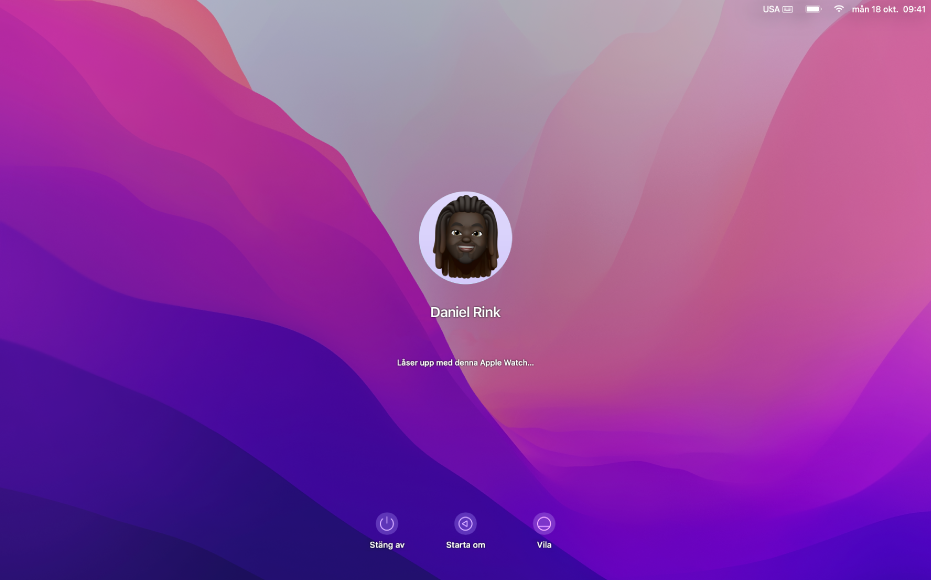
Obs! Om du vill använda de här funktionerna måste du ha på dig din upplåsta Apple Watch, ha din Mac i närheten, logga in med samma Apple‑ID på datorn (mitten av 2013 eller senare) och på Apple Watch och ha aktiverat tvåfaktorsautentisering för ditt Apple‑ID.
Slå på Autoupplåsning och Godkänn med Apple Watch
Välj Apple-menyn

 .
.Öppna inställningspanelen Säkerhet och integritet åt mig
Om låset längst ned till vänster är låst
 låser du upp inställningspanelen genom att klicka på låset. inställningspanelen genom att klicka på låset.
låser du upp inställningspanelen genom att klicka på låset. inställningspanelen genom att klicka på låset.Klicka på Allmänt och markera Använd Apple Watch till att låsa upp appar och datorn (tillgängligt om watchOS 6 eller senare är installerat på Apple Watch).
Om du har en Apple Watch med watchOS 3, 4 eller 5 markerar du Tillåt Apple Watch att låsa upp datorn. (Det går inte att godkänna appförfrågningar.)
Låsa upp datorn
Väck datorn från viloläget genom att trycka på en tangent eller genom att öppna locket på en bärbar dator. På skärmen anges att datorn låses upp.
Godkänna appförfrågningar
När en app kräver autentisering på datorn – t.ex. om du vill visa lösenord, låsa upp anteckningar eller inställningar och godkänna appinstallationer – visas förfrågningar om godkännande från datorn på Apple Watch.
Godkänn åtgärdsförfrågan genom att dubbelklicka på sidoknappen på Apple Watch.
Om du är osäker på om datorn har stöd för Autoupplåsning och Godkänn med Apple Watch, väljer du Apple-menyn > Om den här datorn och klickar på Systemrapport. Klicka på Wi‑Fi i avsnittet Nätverk i sidofältet och leta sedan till höger efter Autoupplåsning: Stöds.
Om du är administratör för en annan användare på datorn kan du logga in på dennes användarkonto och aktivera Automatisk upplåsning eller Godkänn med Apple Watch, förutsatt att personens Apple‑ID använder tvåfaktorsautentisering och att det watchOS som krävs är installerat på hans eller hennes Apple Watch.